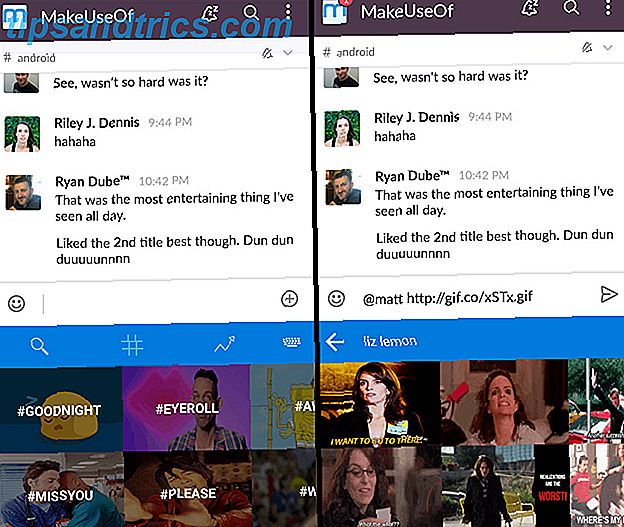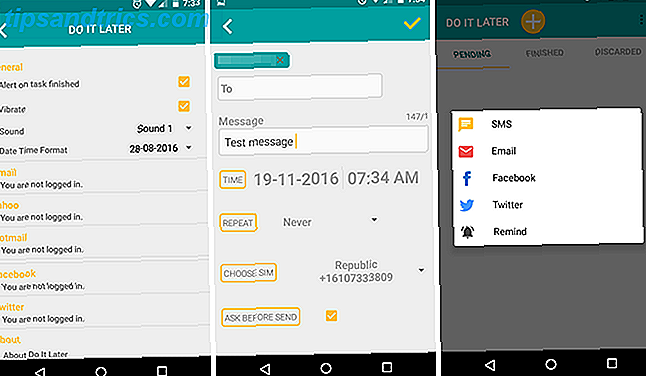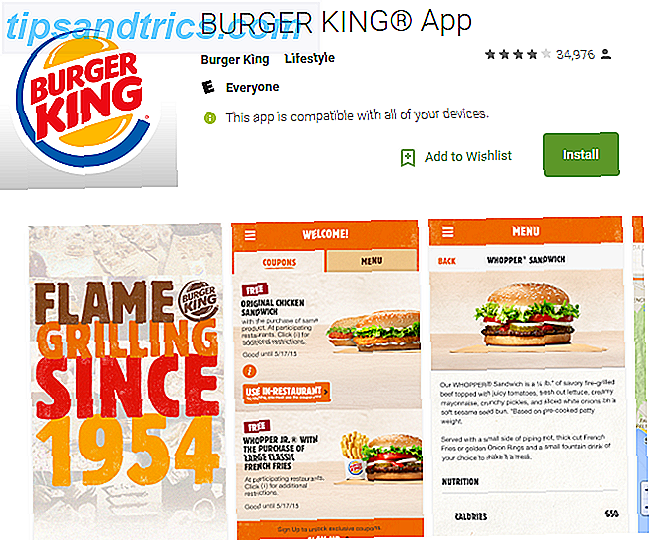Οι συντομεύσεις προγράμματος είναι ένα ουσιαστικό μέρος της εμπειρίας των Windows. Έχουμε όλοι εκεί, γεμίζοντας τα desktops μας 3 Καλύτεροι τρόποι για να αποθηκεύσετε τα αρχεία σας από την επιφάνεια εργασίας 3 Καλύτεροι τρόποι αποθήκευσης των αρχείων σας από την επιφάνεια εργασίας Έχετε ξέρει ότι η αποθήκευση αρχείων απευθείας στην επιφάνεια εργασίας σας μπορεί να βλάψει την παραγωγικότητα σας; Η αποθήκευση επιφάνειας εργασίας είναι απλή, αλλά έρχεται με κρυφά μειονεκτήματα που ίσως δεν γνωρίζετε. Μπορείς και καλύτερα! Διαβάστε περισσότερα μαζί τους, έτσι ώστε όλες οι χρήσιμες εφαρμογές να είναι διαθέσιμες σε μια στιγμή. Θυμάστε εκείνες τις ημέρες;
Αλλά ακόμα και αφού έχετε προχωρήσει και να καθαρίσει την επιφάνεια εργασίας σας, να απαλλαγούμε από όλα αυτά τα εικονίδια Πώς να καθαρίσετε την επιφάνεια εργασίας των Windows σας μια για πάντα Πώς να καθαρίσετε την επιφάνεια εργασίας των Windows σας μια για πάντα Τα ακαταστασία είναι πιο επιζήμια από ό, τι αντιλαμβάνεστε. Μια τακτοποιημένη επιφάνεια εργασίας των Windows κάνει τα πράγματα πιο εύκολα να τα βρείτε, είναι πιο ευχάριστο να κοιτάξει κανείς, και μειώνει το άγχος. Σας παρουσιάζουμε πώς να φτιάξετε την επιφάνεια εργασίας σας. Διαβάστε περισσότερα, οι συντομεύσεις προγράμματος μπορούν να είναι χρήσιμες. Μην κάνετε το λάθος να σκέφτεστε ότι είναι άχρηστα κειμήλια ενός λιγότερο πολιτισμένου χρόνου, επειδή πολλά κόλπα των Windows 9 Απλά κόλπα που δεν ήξερα ότι ήταν δυνατά στα Windows 9 Απλά κόλπα που δεν ήξερα ότι ήταν δυνατά στα Windows Τα Windows πολλά απλά κόλπα επάνω στο μανίκι του που εύκολα παραβλέπονται. Τα πάντα που σας παρουσιάζουμε εδώ είναι εγγενή στα Windows, χωρίς τεχνάσματα. Πόσα από αυτά ξέρεις; Διαβάστε περισσότερα βασίζονται σε αυτά.
Ας δούμε λοιπόν όλους τους διαφορετικούς τρόπους με τους οποίους μπορείτε να δημιουργήσετε μια συντόμευση προγράμματος στα Windows - υπάρχουν πολλά - και να δούμε ποιος είναι ο ευκολότερος τρόπος. Μπορεί να εκπλαγείτε!
Η κανονική μέθοδος
Η μέθοδος που οι περισσότεροι χρήστες μάθουν για πρώτη φορά είναι απλή και δύσκολη. Λειτουργεί οπουδήποτε στο σύστημα - είτε στην ίδια την επιφάνεια εργασίας είτε σε οποιοδήποτε άλλο κανονικό κατάλογο - και παρέχει την μεγαλύτερη ευελιξία για προσαρμογή και έλεγχο.
Το μόνο που έχετε να κάνετε είναι να κάνετε δεξί κλικ σε ένα ανοιχτό χώρο, να επιλέξετε το Νέο υπομενού και στη συνέχεια να επιλέξετε την επιλογή Συντόμευση:
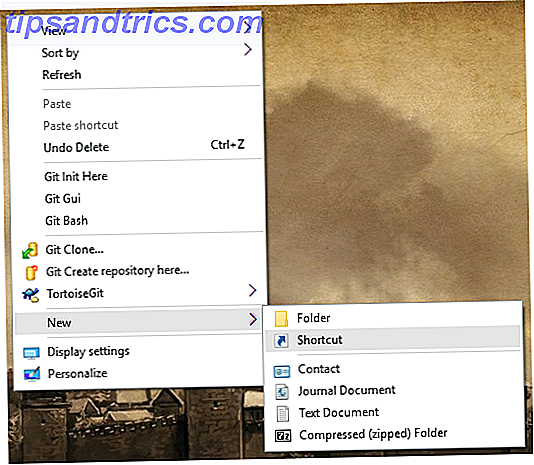
Αυτό κάνει μια κενή συντόμευση με το προεπιλεγμένο όνομα ("Νέα συντόμευση") και εμφανίζει τον οδηγό δημιουργίας συντομεύσεων που σας καθοδηγεί στη διαδικασία. Ξεκινήστε πληκτρολογώντας τη θέση του προγράμματος που θέλετε να εκκινήσετε χρησιμοποιώντας αυτήν τη συντόμευση ή χρησιμοποιήστε το κουμπί Αναζήτηση για να το εντοπίσετε:
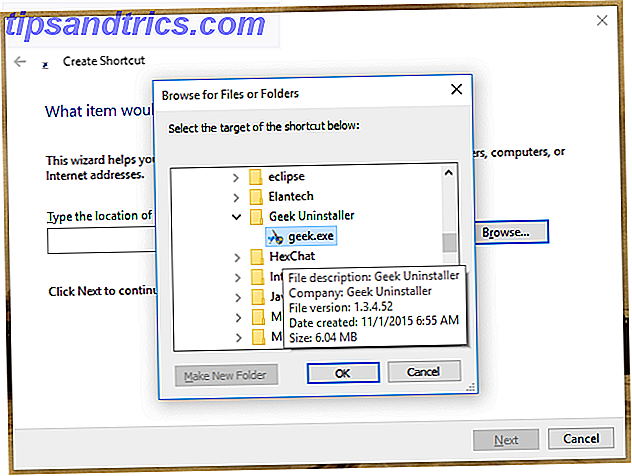
Σημειώστε ότι οι συντομεύσεις μπορούν να δείχνουν σε οποιοδήποτε τύπο αρχείου, όχι μόνο εκτελέσιμα. Τούτου λεχθέντος, οι εκτελέσιμες συντομεύσεις είναι σίγουρα το πιο χρήσιμο είδος.
Για το τελευταίο βήμα, απλά ονομάστε τη συντόμευση που επιθυμείτε, αλλά συνιστούμε να πάτε με το πλήρες όνομα του προγράμματος:
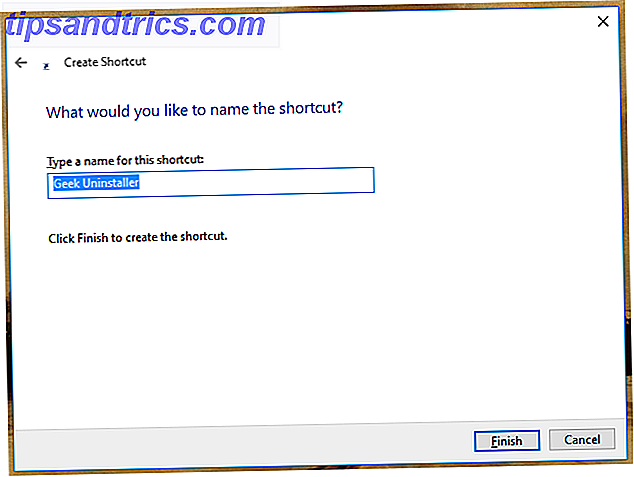
Αυτό είναι λίγο πολύ. Μπορείτε να χρησιμοποιήσετε αυτήν τη μέθοδο για να δημιουργήσετε συντομεύσεις φακέλων, αλλά αυτό που είναι πραγματικά καλό για αυτή τη μέθοδο είναι ότι μπορεί να κάνει κάτι που καμία άλλη μέθοδος δεν μπορεί: να δημιουργήσει συντομεύσεις σε ιστοσελίδες.
Στον οδηγό, αντί να περιηγηθείτε στη θέση ενός προγράμματος στο σύστημά σας, μπορείτε απλά να εισάγετε τη διεύθυνση URL ενός ιστότοπου. Βεβαιωθείτε ότι ο σύνδεσμος ξεκινά με το πρόθεμα http:// ή αλλιώς δεν θα λειτουργήσει σωστά.
Σε συνδυασμό με το τέχνασμα που σας επιτρέπει να ξεκινήσετε οποιαδήποτε συντόμευση με το πληκτρολόγιο Πώς να ξεκινήσετε οποιοδήποτε πρόγραμμα των Windows με το πληκτρολόγιο Πώς να ξεκινήσετε οποιοδήποτε πρόγραμμα των Windows με το πληκτρολόγιο Γνωρίζατε ότι μπορείτε να ξεκινήσετε οποιοδήποτε πρόγραμμα των Windows που θέλετε με συντομεύσεις πληκτρολογίου που ορίζονται από το χρήστη; Διαβάστε περισσότερα, μπορείτε να ξεκινήσετε οποιονδήποτε ιστότοπο με οποιαδήποτε συντόμευση από το πληκτρολόγιο με τρόπο που να επιτρέπει την προβολή του browser σας.
Η ευκολότερη μέθοδος
Η μετάβαση σε όλα τα βήματα της προεπιλεγμένης μεθόδου χειροκίνητα μπορεί να είναι αρκετά ενοχλητική, ειδικά εάν θέλετε να δημιουργήσετε πολλές διαφορετικές συντομεύσεις ταυτόχρονα. Μετά από όλα, ένας οδηγός τριών βημάτων δεν είναι ακριβώς αποτελεσματικός.
Αν τελικά απλά θα πετάξετε όλες τις συντομεύσεις σας στην επιφάνεια εργασίας, τότε εξοικονομήστε λίγα βήματα και απλά χρησιμοποιήστε τη μέθοδο "Αποστολή σε επιφάνεια εργασίας".
Χρησιμοποιώντας την Εξερεύνηση των Windows, η οποία ονομάζεται τώρα Explorer αρχείων στα Windows 10, περιηγηθείτε σε οποιοδήποτε αρχείο ή φάκελο προορισμού και κάντε δεξί κλικ σε αυτό:
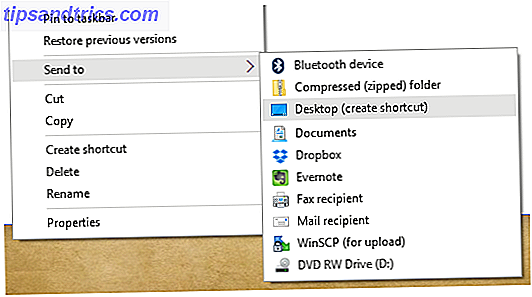
Επιλέξτε το υποσύνολο "Αποστολή σε " και, στη συνέχεια, επιλέξτε την επιλογή Επιφάνεια εργασίας (Δημιουργία συντόμευσης) . Αυτό δημιουργεί αμέσως μια συντόμευση σε αυτό το αρχείο στην επιφάνεια εργασίας σας.
Τώρα μπορείτε να γεμίσετε αβίαστα την επιφάνεια εργασίας σας με περισσότερα εικονίδια από ό, τι θα χρειαστείτε ποτέ. Αλλά αν πάτε κάτω από αυτό το δρόμο, σας συνιστούμε να χρησιμοποιήσετε έναν οργανωτή επιφάνειας εργασίας όπως Fences Γυρίστε το Windows Desktop σας από ακατανόητα σε χρήσιμα δωρεάν με περιφράξεις Γυρίστε το γραφείο σας από τα σπασμένα σε χρήσιμα δωρεάν με περιφράξεις Θα ήθελα να ξεκινήσω αυτήν την ανάρτηση με ένα μικρό αίτημα: Hit Win + D για μένα. Θα περιμένω εδώ. Πήγαινε, το κάνεις. Εντάξει; Τι είδες? Ήταν ένα ζεστό χάος γεμάτο εικονίδια ... Διαβάστε περισσότερα για να σας βοηθήσει να διατηρήσετε κάποια εμφάνιση της λογικής.
Η πιο εύκολη μέθοδος
Αυτές οι τελευταίες δύο μέθοδοι, οι οποίες είναι αρκετά παρόμοιες, είναι οι ταχύτερες μέθοδοι όλων. Όχι μόνο αυτό, αλλά είναι πιο ευέλικτο από τη μέθοδο "Αποστολή σε επιφάνεια εργασίας" (που είναι για πολλούς από εμάς πάρα πολύ απλό πόνυ).
Όπως και στην προηγούμενη μέθοδο, ξεκινήστε πλοηγώντας την Εξερεύνηση των Windows (ή τον File Explorer) στο αρχείο ή το φάκελο με τον οποίο θέλετε να κάνετε μια συντόμευση, στη συνέχεια κάντε δεξί κλικ σε αυτό και επιλέξτε Create Shortcu t:
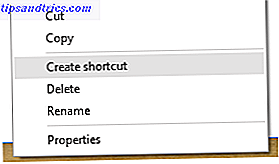
Εγινε.
Εύκολο, σωστά; Σίγουρα είναι, αλλά δεν είναι ακριβώς το πιο εύκολο. Μπορείτε να το επιταχύνετε ακόμη περισσότερο - αν και όχι τόσο πολύ - χρησιμοποιώντας τη λιγότερο γνωστή μέθοδο drag-and-drop.
Κρατήστε πατημένο το δεξί κλικ σε οποιοδήποτε αρχείο ή φάκελο, σύρετέ το κάπου αλλού και αφήστε το:

Εμφανίζεται ένα νέο μενού από όπου απελευθερώσατε το κουμπί και αυτό το μενού έχει μια επιλογή που ονομάζεται Δημιουργία συντόμευσης εδώ . Επιλέξτε το και τελειώσατε.
Αυτή είναι η απόλυτη μέθοδος επειδή σας επιτρέπει να δημιουργήσετε μια συντόμευση από οπουδήποτε και οπουδήποτε με ένα μόνο κλικ. Μάθετε, χρησιμοποιείτε και αγαπάτε.
Πραγματοποίηση Συντομεύσεων Προγράμματος Εύκολα
Τα Windows είναι γεμάτα από αυτά τα είδη των λιγότερο γνωστών χαρακτηριστικών: μυστική γραμμή εργασιών για πλοήγηση Χρησιμοποιήστε τη μυστική γραμμή εργασιών των Windows 10 για να πλοηγηθείτε σαν επαγγελματίας Χρησιμοποιήστε τη μυστική γραμμή εργασιών των Windows 10 για να πλοηγηθείτε σαν επαγγελματίας Η εύρεση αρχείων και φακέλων στα Windows 10 μπορεί να είναι ενοχλητική εδώ είναι ένας γρήγορος τρόπος να τα βρείτε χωρίς πονοκεφάλους. Διαβάστε περισσότερα, Θεός Λειτουργία συντήρησης Πώς να ενεργοποιήσετε τη λειτουργία Θεού στα Windows 7, 8.1 και 10 Πώς να ενεργοποιήσετε τη λειτουργία Θεού στα Windows 7, 8.1 και 10 Τα Windows έχουν μια κρυφή συντόμευση για να προβάλλουν όλες τις ρυθμίσεις του συστήματος ταυτόχρονα. Εδώ είναι πώς να φτάσετε εύκολα στη Λειτουργία του Θεού. Διαβάστε περισσότερα, προσαρμοσμένα εικονίδια φακέλων από εικόνες Πώς να εξατομικεύσετε τα εικονίδια φακέλων στα Windows με προσαρμοσμένες εικόνες Πώς να εξατομικεύσετε τα εικονίδια φακέλων στα Windows με προσαρμοσμένες εικόνες Έχετε σκεφτεί ποτέ να αλλάξετε τα εικονίδια για μεμονωμένους φακέλους στα Windows; Εδώ είναι ένας απλός τρόπος για να το κάνετε. Διαβάστε περισσότερα και τόνοι των ελκυστικών συντομεύσεων των Windows Key 13 13 Nifty κόλπα "κλειδιών" των Windows πρέπει να γνωρίζετε Τώρα 13 Nifty "κλειδιά" των Windows που πρέπει να ξέρετε μέχρι τώρα Το κλειδί των Windows μπορεί να χρησιμοποιηθεί για να κάνει πολλά τακτοποιημένα πράγματα. Ακολουθούν οι πιο χρήσιμες συντομεύσεις που πρέπει να χρησιμοποιείτε ήδη. Διαβάστε περισσότερα .
Θέλετε να γίνετε ένα πραγματικό Pro των Windows; Στη συνέχεια, δεν μπορείτε να χάσετε αυτές τις απίστευτα παραγωγικές συντομεύσεις πληκτρολογίου Συντομεύσεις πληκτρολογίου Windows 101: Ο τελικός οδηγός Συντομεύσεις πληκτρολογίου Windows 101: Ο τελευταίος οδηγός Συντομεύσεις πληκτρολογίου μπορεί να σας εξοικονομήσει ώρες. Μάθετε τις καθολικές συντομεύσεις πληκτρολογίου των Windows, τεχνάσματα πληκτρολογίου για συγκεκριμένα προγράμματα και μερικές άλλες συμβουλές για να επιταχύνετε την εργασία σας. Διαβάστε περισσότερα . Μόλις μάθετε, θα αναρωτηθείτε πώς ζούσατε ποτέ χωρίς αυτούς.
Ποιος είναι ο αγαπημένος σας τρόπος για να δημιουργήσετε συντομεύσεις προγράμματος στα Windows; Είστε ένα bug-bug με εικονίδια επιφάνειας εργασίας ή ένα μινιμαλιστικό καθαρό freak; Ενημερώστε μας με ένα σχόλιο παρακάτω!